
விண்டோஸ் 10 உலகளவில் அதிகம் பயன்படுத்தப்படும் இயக்க முறைமையாக மாற தொடர்ந்து உறுதியான நடவடிக்கைகளை எடுத்து வருகிறது. இன்று இது விண்டோஸ் 7 ஐ மட்டுமே மிஞ்சிவிட்டது, இது தொடர்ந்து பல பயனர்களின் நம்பிக்கையைக் கொண்டுள்ளது, மேலும் வணிகத் துறையின் முழு ஆதரவையும் கொண்டுள்ளது, சந்தேகத்திற்கு இடமின்றி இது அதிக எண்ணிக்கையிலான பயனர்களாக மென்பொருளாக இருக்க உதவுகிறது, மற்றவர்களுக்கு மேலாக புதுமையானது .
விண்டோஸ் 10 இன் முன்னேற்றம் சந்தேகத்திற்கு இடமின்றி மைக்ரோசாப்ட் அறிமுகப்படுத்திய மேம்பாடுகளால் இயக்கப்படுகிறது, இது எங்களுக்கு வழங்கும் புதிய அம்சங்கள் மற்றும் மிக முக்கியமான விவரங்களால். இது கடைசி விண்டோஸாக இருக்க வேண்டும், இது காலப்போக்கில் புதுப்பிப்புகளுக்கு நன்றி, பெரியது அல்லது சிறியது, ஆனால் இது இயக்க முறைமைக்கு தேவையான அனைத்தையும் வழங்கும். இருப்பினும், இந்த புதுப்பிப்புகள் அனைவரின் ரசனைக்கும் பொருந்தாது, எனவே இன்று நாங்கள் உங்களுக்கு ஒரு எளிய வழியில் காண்பிக்கப் போகிறோம் விண்டோஸ் 10 இன் தானியங்கி புதுப்பிப்புகளை எவ்வாறு முடக்குவது.
இந்த புதுப்பிப்புகள் பெரும்பாலான சந்தர்ப்பங்களில் மிகவும் பயனுள்ளதாக இருக்கும், ஆனால் துரதிர்ஷ்டவசமாக பல பயனர்களுக்கு, அவை தானாகவே இருக்கின்றன, அனுமதி கேட்காமல் நிறுவுகின்றன மற்றும் பெரும்பாலும் மிகவும் பொருத்தமற்ற தருணங்களில். விண்டோஸ் 10 புதுப்பிப்புகள் நிறுவப்படும்போது நீங்கள் தேர்வுசெய்கிறீர்கள், தொடர்ந்து ரெட்மண்ட் சார்ந்த நிறுவனத்தின் புதிய இயக்க முறைமையை எவ்வாறு கட்டுப்படுத்துவது என்பதை அறிந்து கொள்ளுங்கள்.
புதுப்பிப்பு சேவை விண்டோஸ் 10 ஐப் போலவே தொடங்கக்கூடாது
விண்டோஸ் 10 புதுப்பிப்பு சேவை எங்கள் கணினியில் உள்ள வேறு எந்த செயல்முறையையும் போலவே செயல்படுகிறது, பலவற்றில் தொடங்கி, இல்லையெனில், கணினி தானே துவங்கும் அதே நேரத்தில், புதுப்பிப்புகளை நிறுவுவதைத் தவிர்ப்பதற்கான சூழ்ச்சியின் விளிம்பைக் கொடுக்கும். இது மிகக் குறைவு. இதற்காக முதலில், நீங்கள் விண்டோஸ் 10 புதுப்பிப்பு சேவையை கணினியுடன் ஒரே நேரத்தில் தொடங்குவதைத் தடுக்க வேண்டும்.
இதற்காக நாம் பின்வரும் படிகளைப் பின்பற்ற வேண்டும்;
- ஒரே நேரத்தில் விசைகளை அழுத்தவும் விண்டோஸ் + ஆர் services.msm க்கு கீழே தட்டச்சு செய்து Enter ஐ அழுத்தவும்
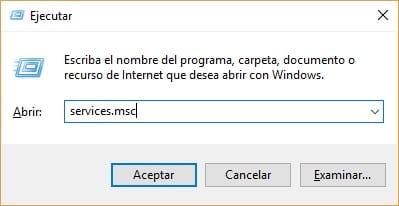
- எல்லாம் சரியாக நடந்திருந்தால், நீங்கள் விண்டோஸ் புதுப்பிப்பைக் கண்டறிய வேண்டிய செயல்முறைகளின் பட்டியலைப் பார்க்க வேண்டும்
- இப்போது பொது தாவலில் நாம் புலத்தைத் தேட வேண்டும் "தொடக்க வகை" அதை "முடக்கப்பட்டது" என்று மாற்றவும்
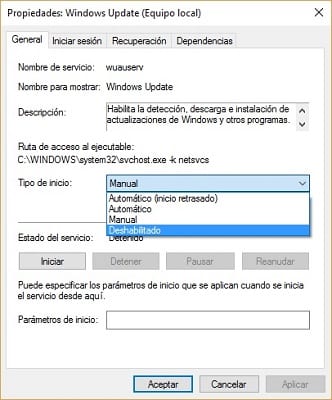
- இறுதியாக நாம் கணினியை மறுதொடக்கம் செய்ய வேண்டும், இதனால் தானியங்கி புதுப்பிப்புகள்
நாங்கள் இப்போது மேற்கொண்ட இந்த செயல்முறை எந்த நேரத்திலும் மீளக்கூடியது மற்றும் விண்டோஸ் 10 இன் தானியங்கி புதுப்பிப்புகளை மீண்டும் புதுப்பிக்க நாங்கள் தலைகீழாகக் காட்டிய படிகளைப் பின்பற்றினால் போதும்.
வைஃபை நெட்வொர்க்குடனான உங்கள் இணைப்பில் மீட்டர் பயன்பாட்டைச் செயல்படுத்தவும்
விண்டோஸ் 10 இன் தானியங்கி புதுப்பிப்புகளை முடிவுக்குக் கொண்டுவருவதற்கான மற்றொரு வாய்ப்பு வைஃபை நெட்வொர்க்குடனான எங்கள் இணைப்பின் அளவிடப்பட்ட பயன்பாடு, ஆம், இந்த முறை வயர்லெஸ் நெட்வொர்க்குகளுடன் இணைக்கப்பட்ட கணினிகளுடன் மட்டுமே செயல்படும். உங்கள் கணினி ஈத்தர்நெட் கேபிள் மூலம் நெட்வொர்க்குகளின் பிணையத்துடன் இணைக்கப்பட்டிருந்தால், இந்த கட்டுரையில் நாங்கள் உங்களுக்குக் காண்பிக்கும் பிற முறைகளை நீங்கள் முயற்சிக்க வேண்டும்.
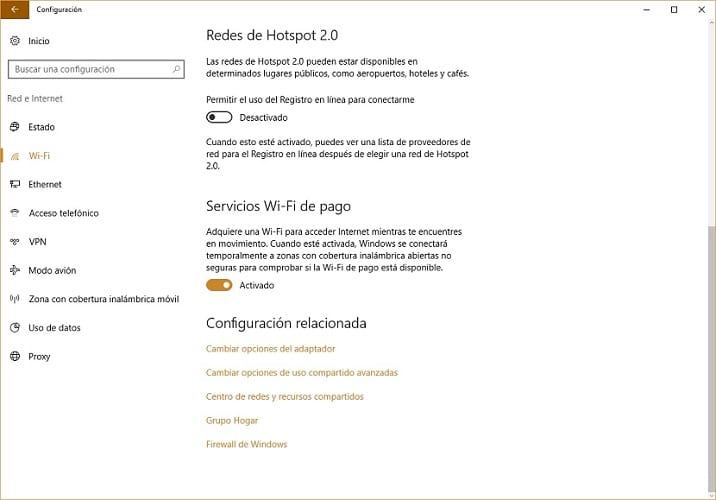
இது வெறுமனே விண்டோஸ் மீட்டர் பயன்பாட்டு வைஃபை இணைப்பை செயல்படுத்துவதற்கான ஒரு விடயமாகும், இது நாங்கள் விரும்பும் நேரத்தில் அல்லது வசதியாக இல்லாத நேரத்தில் புதுப்பிப்புகளை நிறுவ அனுமதிக்கும். இந்த விருப்பத்தை செயல்படுத்த நீங்கள் விண்டோஸ் 10 வைஃபை உள்ளமைவை மட்டுமே அணுக வேண்டும், அங்கு நாங்கள் மேம்பட்ட விருப்பங்களை அணுக வேண்டும் மற்றும் விருப்பத்தை தேர்ந்தெடுக்க வேண்டும் "மீட்டர் பயன்பாட்டு இணைப்பு".
நாங்கள் உங்களுக்கு கீழே காண்பிக்கும் படம் உங்களுக்கு மிகவும் உதவியாக இருக்கும்;
விண்டோஸ் 10 ஹோம் பேட்ச், தானியங்கி புதுப்பிப்புகளுக்கு எதிரான சிறந்த தீர்வு
விண்டோஸ் 10 கிட்டத்தட்ட தொடர்ந்து புதுப்பிப்புகளைப் பெறுகிறது, இது எங்களுக்கு பெரிதும் உதவக்கூடும், ஆனால் அவ்வப்போது அவை வாழ்க்கையை சாத்தியமற்றதாக மாற்றும். மேலும், அவை மட்டுமே நாம் பெறக்கூடிய புதுப்பிப்புகள் அல்ல, அதாவது அதிகாரப்பூர்வ மைக்ரோசாஃப்ட் பயன்பாட்டுக் கடையிலிருந்து பதிவிறக்கம் செய்யப்பட்ட அனைத்து பயன்பாடுகளும் புதுப்பிப்புகளைப் பெற வாய்ப்புள்ளது.
இந்த வகை புதுப்பிப்பைத் தவிர்க்க, நாங்கள் விண்டோஸ் 10 உள்ளமைவுக்குச் சென்று, விண்டோஸ் புதுப்பிப்பு மெனுவில் இறுதியாக நுழைய "புதுப்பிப்பு மற்றும் பாதுகாப்பு" விருப்பத்தை அணுக வேண்டும். இங்கே நாம் சமீபத்திய இயக்க முறைமை இணைப்புகளை நிறுவியுள்ளோம் என்பதை சரிபார்க்க வேண்டும், இது நாங்கள் நிறுவிய பயன்பாடுகளின் தானியங்கி புதுப்பிப்புகளை முடக்க விருப்பத்தை அணுக அனுமதிக்கும்.
புதுப்பிப்புகளுக்கு திட்டவட்டமாக விடைபெற நாம் அதிகாரப்பூர்வ விண்டோஸ் 10 பயன்பாட்டுக் கடையை அணுக வேண்டும் மற்றும் எங்கள் சுயவிவரத்தை அணுக வேண்டும், அங்கு ஒரு பகுதியைக் காணலாம் "பயன்பாட்டு புதுப்பிப்புகள்" அது எங்களுக்கு விருப்பத்தை வழங்குகிறது "பயன்பாடுகளை தானாக புதுப்பிக்கவும்". இந்த விருப்பத்தை சரிபார்ப்பதன் மூலம், விண்டோஸ் 10 ஸ்டோரிலிருந்து பதிவிறக்கம் செய்திருக்கும் வரை, எங்கள் கணினியில் நிறுவியிருக்கும் பயன்பாடுகளின் தானியங்கி புதுப்பிப்புகளுக்கு நாம் உட்படுத்த வேண்டியதில்லை.
உள்ளூர் குழு கொள்கைகள் மூலம் தானியங்கி விண்டோஸ் 10 புதுப்பிப்புகளை முடக்கு

விண்டோஸ் 10 பல புதிய அம்சங்களையும் அம்சங்களையும் கொண்டு வந்தது, இது ஏராளமான பயனர்கள் மிகவும் சாதகமான முறையில் மதிப்பிடுகிறது. இருப்பினும், எதிர்மறையான வழியில் பெரும்பாலும் மதிப்பிடப்படும் அம்சங்களில் ஒன்று புதுப்பிப்புகள், சத்யா நாதெல்லாவைச் சேர்ந்தவர்கள் விட்டுச் சென்றதை நாம் கணக்கில் எடுத்துக் கொண்டால் புதிய இயக்க முறைமை தானியங்கி புதுப்பிப்புகளை முடக்க விருப்பத்தை மறைக்கிறது. இந்த விருப்பம் முந்தைய பதிப்புகளில் இருந்தது, மேலும் இது புதுப்பிப்புகளுக்கு வரும்போது புதுப்பித்த நிலையில் இருப்பதைப் பற்றி சிறிதும் அக்கறை கொள்ளாத எல்லா பயனர்களுக்கும் மிகவும் பயனுள்ளதாக இருந்தது.
விண்டோஸ் 10 இன் தானியங்கி புதுப்பிப்புகளை முடிவுக்குக் கொண்டுவர நாங்கள் உங்களுக்குக் காண்பிக்கப் போகும் கடைசி விருப்பம், உள்ளூர் குழு கொள்கைகள் மூலம் செயலிழக்கச் செய்வது, துரதிர்ஷ்டவசமாக விண்டோஸ் 10 ப்ரோ மற்றும் எண்டர்பிரைசில் மட்டுமே இயங்குகிறது. நிச்சயமாக, நீங்கள் விண்டோஸ் 10 ஹோம் பயன்படுத்தினால், அதை முயற்சிப்பதை நிறுத்த வேண்டாம், ஏனென்றால் சில சந்தர்ப்பங்களில் அது வேலை செய்ததற்கான ஆதாரங்கள் எங்களிடம் உள்ளன.
இந்த முறையுடன் புதுப்பிப்புகளை செயலிழக்க நீங்கள் பின்வரும் வழிமுறைகளைப் பின்பற்ற வேண்டும்;
- விண்டோஸ் 10 தேடலில் "லோக்கல் குரூப் பாலிசி எடிட்டர்" என்று தட்டச்சு செய்து திறக்கவும்
- இப்போது கோப்புறையைத் தேடுங்கள் "நிர்வாக வார்ப்புருக்கள்" "கருவி உள்ளமைவு" என்ற பிரிவில் அதை திறந்து திறக்கவும்
- செயல்முறையைத் தொடர நீங்கள் "அனைத்து மதிப்புகள்" என்ற விருப்பத்தை இருமுறை கிளிக் செய்ய வேண்டும், ஒரு பட்டியலைக் காண்பிக்க, அங்கு "தானியங்கி புதுப்பிப்புகளை உள்ளமைக்கவும்" நாங்கள் தேட வேண்டும். நீங்கள் அதை வைத்திருக்கும் போது, அதில் இரட்டை சொடுக்கவும்
- இறுதியாக நாம் மேல் இடது மூலையில் காணக்கூடிய மூன்றின் "இயக்கப்பட்ட" விருப்பத்தை தேர்வு செய்ய வேண்டும்
நீங்கள் முடித்ததும் உங்கள் கணினியை மறுதொடக்கம் செய்ய வேண்டும், இதனால் செய்யப்பட்ட மாற்றங்கள் அனைத்தும் நடைமுறைக்கு வரத் தொடங்கும்.
விண்டோஸ் 10 தானியங்கி புதுப்பிப்புகளை வெற்றிகரமாக முடக்கியுள்ளீர்களா?. இந்த இடுகையில் கருத்துகளுக்கு ஒதுக்கப்பட்ட இடத்தில் அல்லது நாங்கள் இருக்கும் எந்த சமூக வலைப்பின்னல்களிலும் எங்களிடம் சொல்லுங்கள், இந்த தலைப்பில் உங்கள் கருத்தை கேட்க நாங்கள் ஆர்வமாக உள்ளோம். இந்த டுடோரியலில் உங்களுக்கு ஏற்கனவே கூடுதல் தெளிவு இருப்பதாக நாங்கள் நம்புகிறோம் தானியங்கி விண்டோஸ் 10 புதுப்பிப்புகளை எவ்வாறு முடக்குவது.